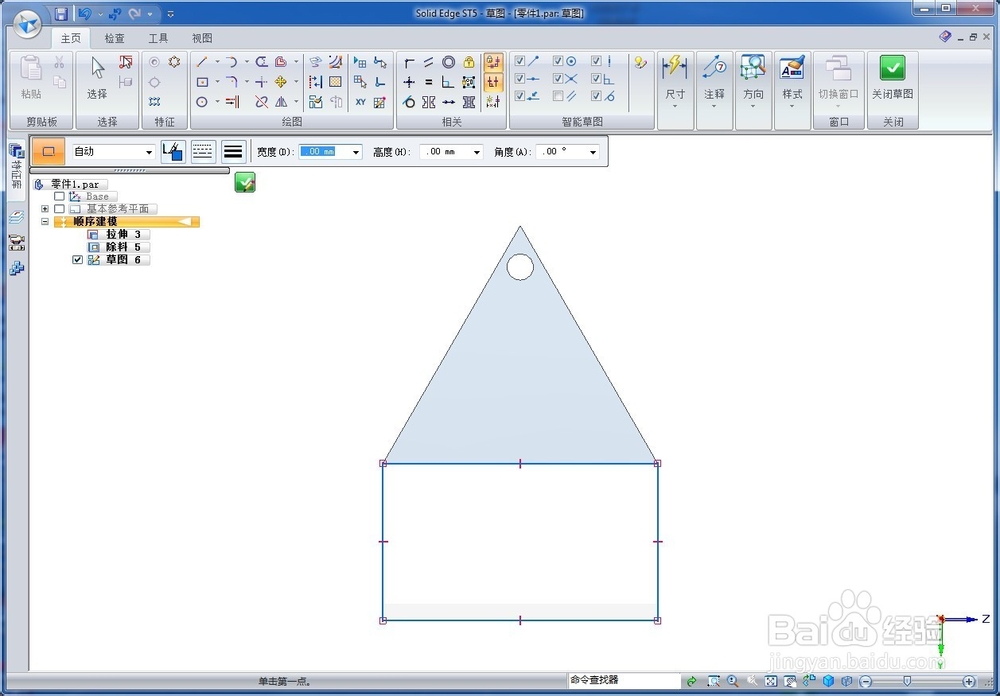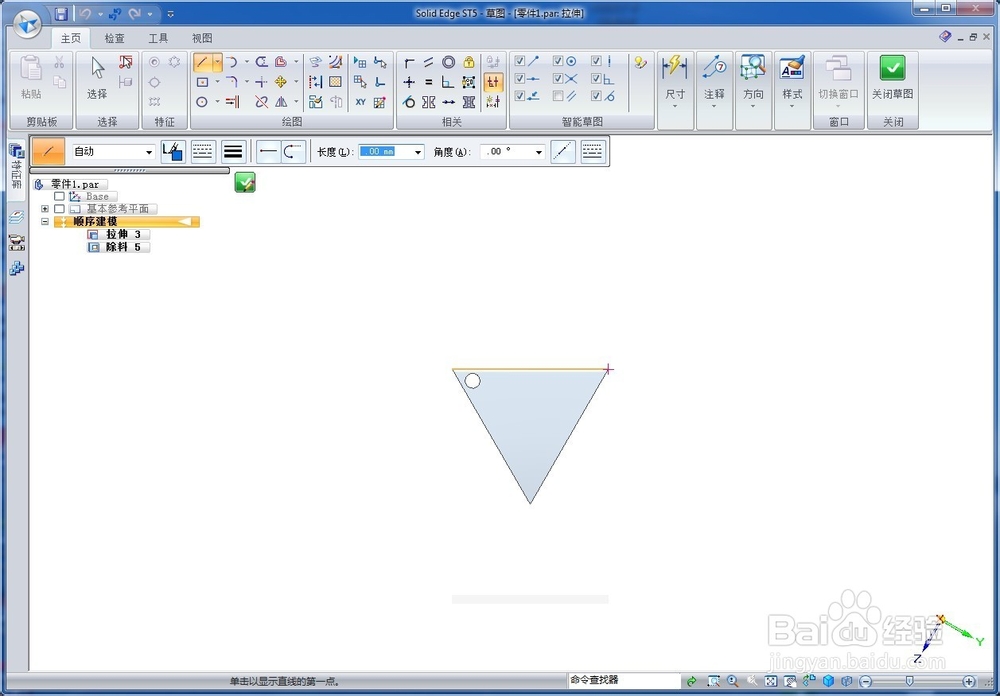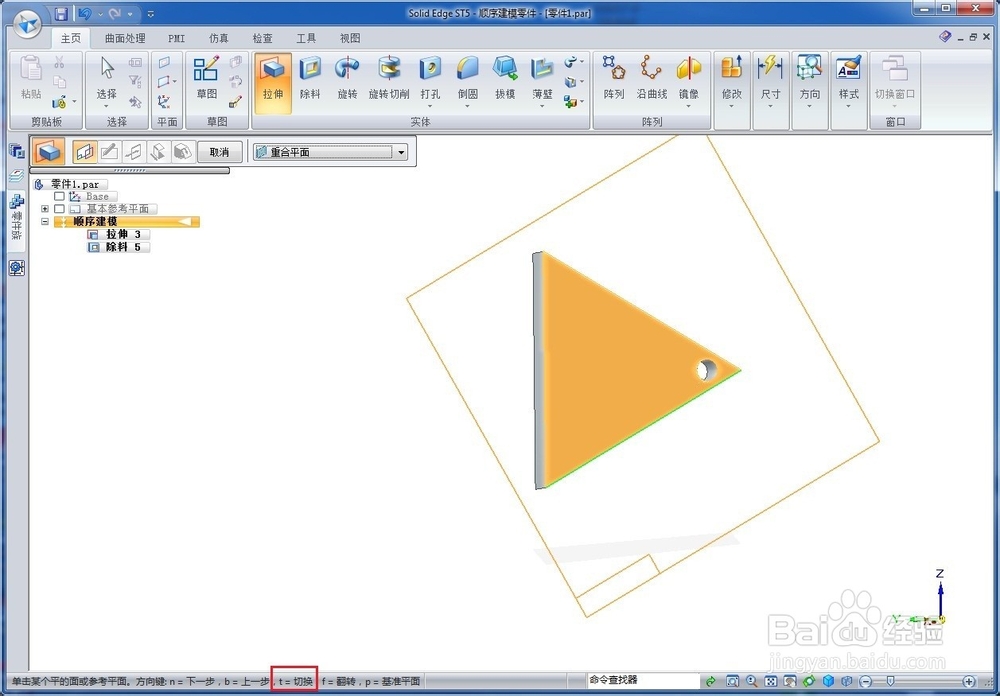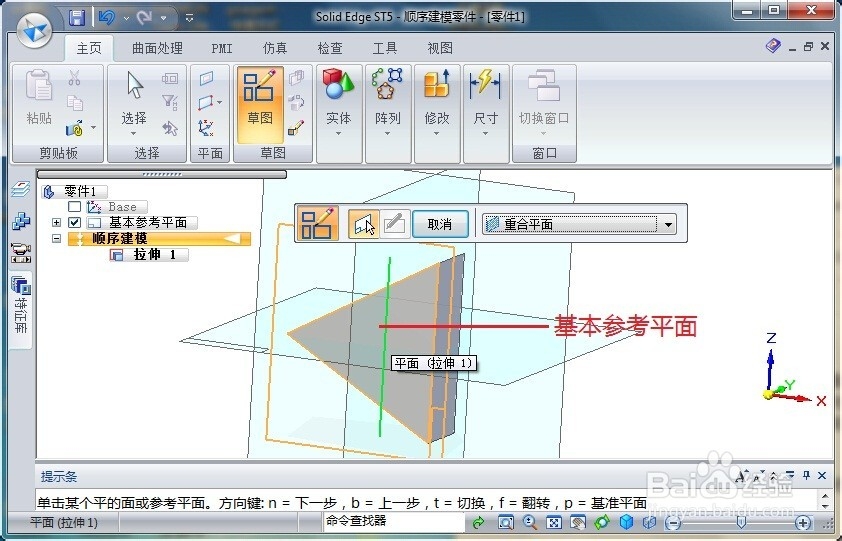正确选取SolidEdge草图平面防止草图“画歪”
1、在选择草图平面的时候,软件会给平面选择一个参考,这个参考或是已有特征的边或是已存在的基准面,同时该平面的某个角还会出现一个矩形,这个矩形是代表进入草图环境后,平面的放置位置,如下图所示:
2、如果出现简介中的那种情况,一般情况下是喁滩倜怄草图平面的参考没有设置好。在选中平面后,按键盘n或b,可以切换平面的参考线。上一步中以将参考线切换为圆孔所正对的那条边,则进入草图环境后零件的位置如下图所示,这时绘制矩形就很容易了。
3、按键盘t可以切换草图平面上的矩形的位置,其效果是改变进入草图环境后零件相对视图的放置位置,如下图所示:
4、按键盘f可以实现所选草图平面的翻转,即控制草图是画在平面的正面还是反面,如下图所示:
5、按键盘“P”可以将基本参考平面作为草图平面的参考,如下图所示:
6、总结:只要在选择草图平面的时候选择合适的参考,那么在进入草图环境后就能尽量减少作图的步骤,提高作图效率。
声明:本网站引用、摘录或转载内容仅供网站访问者交流或参考,不代表本站立场,如存在版权或非法内容,请联系站长删除,联系邮箱:site.kefu@qq.com。
阅读量:73
阅读量:32
阅读量:60
阅读量:72
阅读量:80